Présentation
La plupart du temps, nous devons rédiger un document dans Word, mais l'enregistrer et l'envoyer sous forme de fichier PDF. Si le PDF envoyé doit être un formulaire remplissable ou éditable, comment le créer? Pour créer un PDF à remplir à partir de Word, vous devez utiliser le programme Word et un éditeur de PDF fonctionnel.
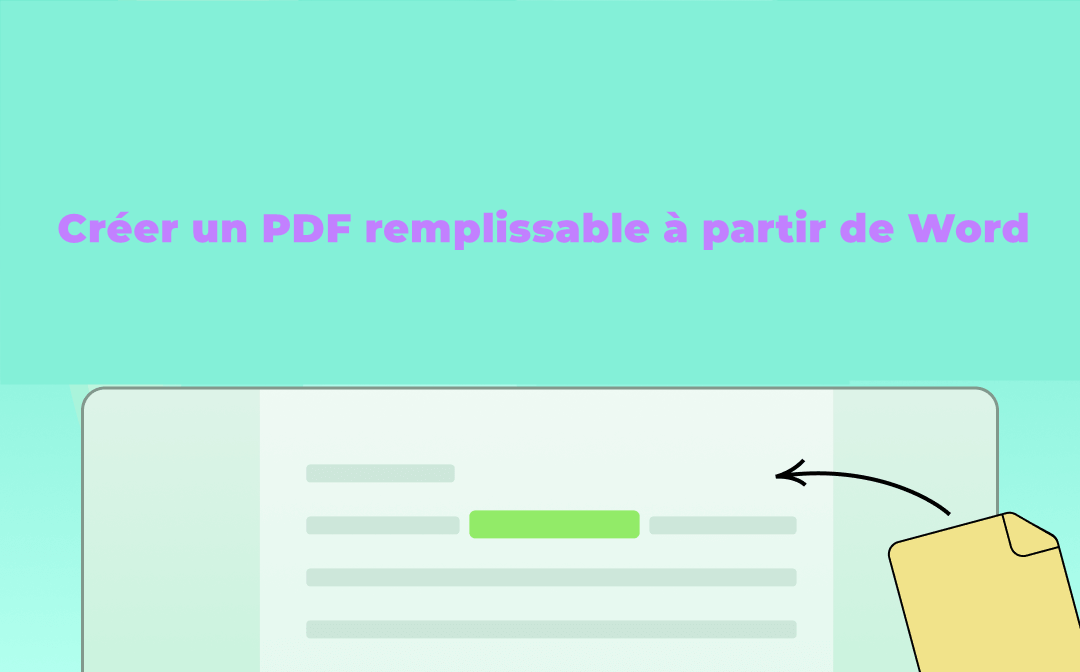
Vous ne pouvez pas créer un PDF à remplir directement dans Word, mais vous pouvez préparer votre document Word en conséquence. Après la préparation, une application supplémentaire est indispensable pour générer le PDF à remplir. Voyons comment créer un PDF remplissable à partir de Word à l'aide de deux logiciels PDF. Les étapes détaillées sont données dans cet article.
Créer un PDF à remplir à partir de Word avec Adobe Acrobat
Adobe Acrobat est indéniablement le meilleur logiciel pour gérer et éditer des documents PDF. Il vous permet de créer un PDF remplissable à partir de Word sans trop d'efforts. Le logiciel peut reconnaître la zone que vous souhaitez remplir dans un PDF et y créer automatiquement des champs éditables. Ses outils de formulaire vous permettent d'ajouter de nouveaux champs de formulaire à remplir, tels que des zones de texte et des cases à cocher. Vous avez donc la possibilité de créer un PDF à remplir à partir de zéro.
Suivez les étapes ci-dessous pour créer un PDF remplissable à partir de Word.
Étape 1: Ouvrez votre document Word et ajoutez des traits de soulignement ou laissez des espaces vides dans les zones à remplir;
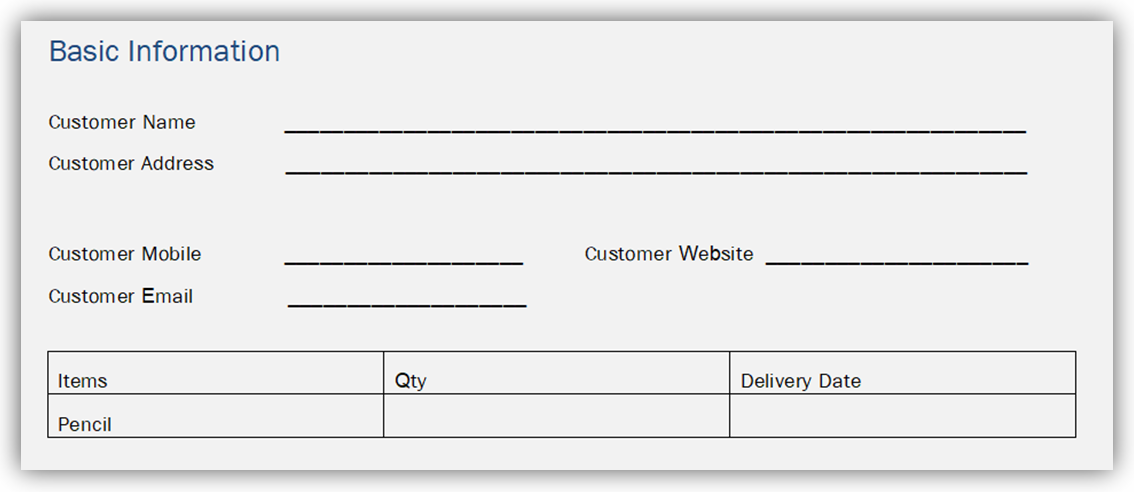
Étape 2: Une fois le document prêt à être enregistré, enregistrez-le sous forme de fichier PDF;
Étape 3: Ouvrez le fichier PDF dans Adobe Acrobat, cliquez sur Outils et choisissez Préparer le formulaire;
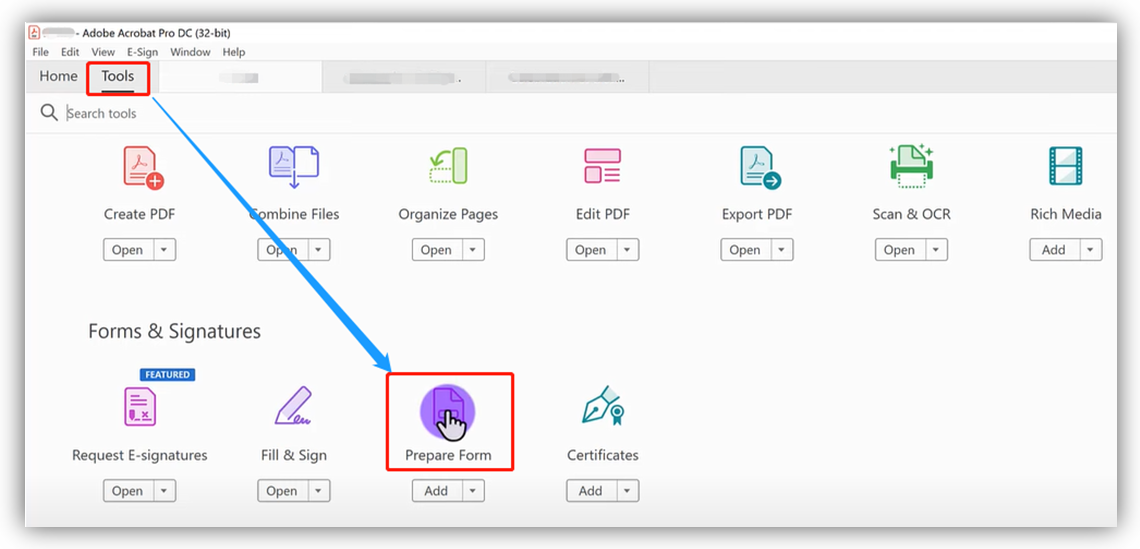
Étape 4: Appuyez sur Démarrer pour qu'Acrobat commence à reconnaître les champs vides et à créer un PDF éditable ou remplissable;
Étape 5: Vérifiez l'ensemble du PDF pour détecter les champs de formulaire non reconnus et utilisez la barre d'outils supérieure pour ajouter des champs de texte, des cases à cocher déroulantes ou d'autres champs;
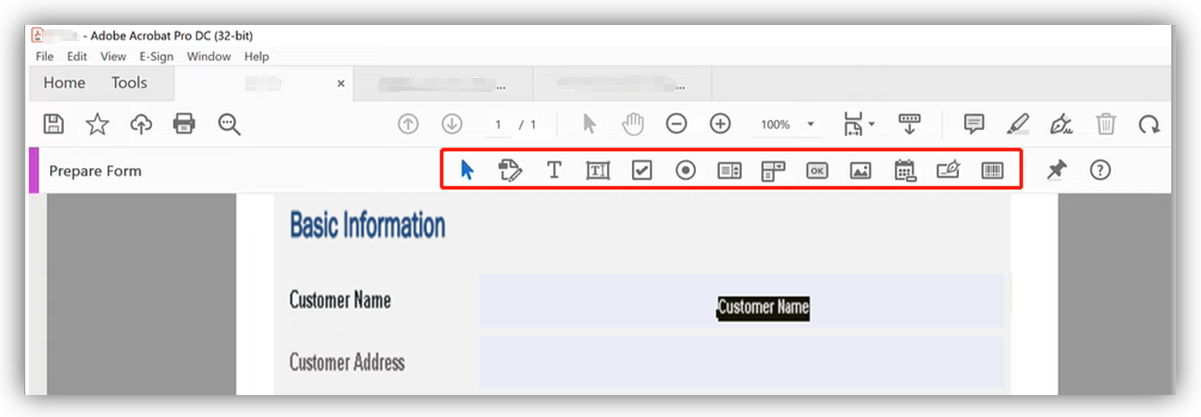
Étape 6: Supprimez les champs à remplir incorrectement définis, effectuez d'autres modifications et prévisualisez le PDF à remplir. Allez ensuite dans Fichier et Enregistrer sous pour enregistrer le formulaire.
Vous pouvez créer gratuitement un PDF à remplir à partir de Word en suivant le guide ci-dessus et en utilisant une version d'essai gratuite d'Adobe Acrobat. Le logiciel offre une période d'essai gratuite de 7 jours. La version gratuite d'Adobe Reader ne dispose pas de la fonctionnalité permettant de rendre un PDF remplissable.
Créer un PDF à remplir à partir de Word avec Foxit PDF Editor
Pour créer des formulaires PDF remplissables à partir de Word sans Acrobat, utilisez Foxit PDF Editor. Ce logiciel PDF dispose d'une sélection d'outils permettant de détecter et d'ajouter des champs de formulaire à remplir dans les documents PDF. Il vous permet également d'effectuer de nombreuses autres tâches sur les PDF. Vous pouvez éditer du texte et des images dans un PDF, créer, compresser, combiner et protéger par mot de passe des PDF. De plus, il s'agit de l'un des meilleurs convertisseurs de PDF pour convertir Word en PDF et PDF en de nombreux autres formats, et vice versa.
Voici comment créer un PDF remplissable dans Word et Foxit PDF Editor.
Étape 1: Utilisez la même méthode dans la partie ci-dessus pour obtenir votre document Word préparé avec des lignes ou des espaces vides, et exportez le fichier Word au format PDF;
Étape 2: Glissez-déposez le fichier PDF dans Foxit PDF Editor pour l'ouvrir;
Étape 3: Appuyez sur Formulaire en haut pour choisir Exécuter la reconnaissance des champs de formulaire dans le menu déroulant;
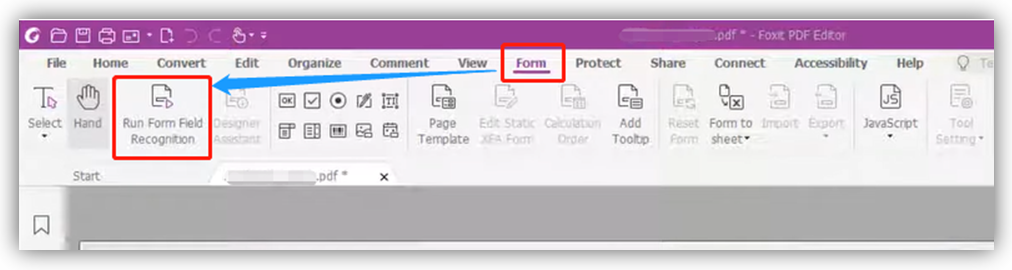
Étape 4: Créez manuellement les champs de formulaire nécessaires en accédant aux options de champ de formulaire telles que les zones de liste et les boutons radio, et supprimez les champs inutiles;
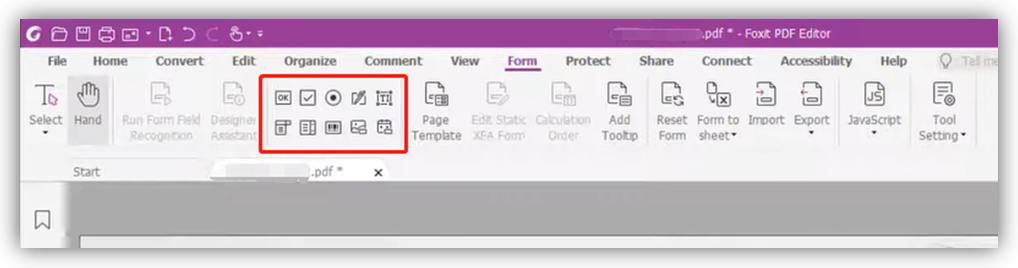
Étape 5: Modifiez les propriétés des champs du formulaire selon vos besoins, puis appuyez sur Ctrl + S pour créer un PDF éditable avec des champs remplissables à partir du document Word d'origine.
C'est la deuxième méthode pour créer un PDF remplissable à partir de Word. Si vous souhaitez convertir l'image d'un formulaire numérisé en un formulaire PDF remplissable, vous devez d'abord convertir l'image en un PDF, puis utiliser l'éditeur de PDF présenté pour créer un PDF interactif avec des champs remplissables.
L'éditeur Foxit vous permet de l'essayer pendant 14 jours. Grâce à cette période d'essai gratuite, vous pouvez créer gratuitement un formulaire PDF à remplir à partir d'un document Word. Ce logiciel est disponible pour Windows et Mac.
Le meilleur éditeur de PDF pour éditer votre formulaire PDF
De plus, vous pouvez utiliser les méthodes précédentes pour créer des formulaires PDF à remplir à partir de Word, mais aussi SwifDoo PDF pour éditer vos formulaires PDF. Étant donné que les deux créateurs de formulaires semblent être coûteux, une application logicielle rentable est utile pour travailler sur les défis quotidiens des documents à long terme. SwifDoo PDF est un logiciel tout-en-un et la solution ultime aux différentes tâches PDF. L'édition d'images existantes et de textes PDF, la signature, le chiffrement et l'organisation des PDF font partie de ses capacités.
Découvrez comment rendre un PDF éditable en quelques clics et comment éditer un formulaire PDF avec SwifDoo PDF.
Étape 1: Lancez le logiciel, puis cliquez sur Ouvrir pour sélectionner et ouvrir un fichier PDF;
Étape 2: Naviguez vers Éditer pour choisir le sous-menu Éditer, et éditez le texte et les images du PDF;
Étape 3: Quittez le mode d'édition, choisissez Insérer du texte, et vous pourrez ajouter du texte à l'endroit désiré;
Étape 4: Sélectionnez l'option Image pour insérer une image dans le fichier;
Étape 5: Lorsque vous avez terminé vos modifications, allez dans SwifDoo > Enregistrer sous pour les enregistrer.
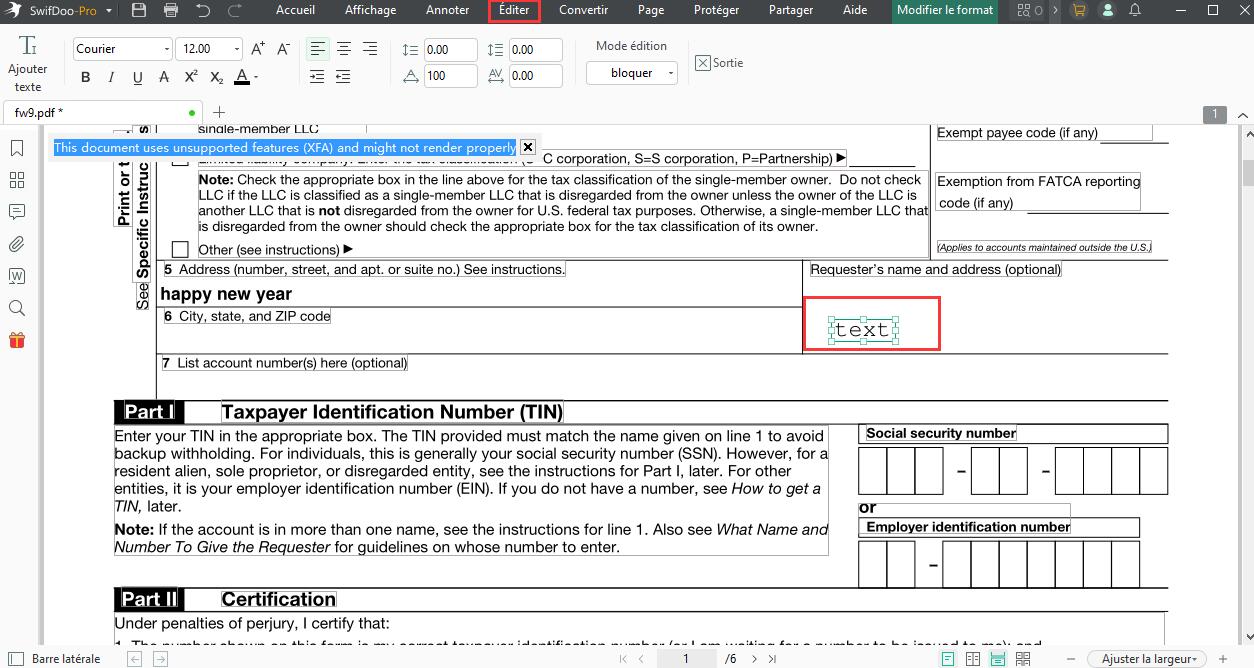
SwifDoo PDF ne se contente pas de vous aider à remplir un formulaire PDF, il vous permet d'en faire bien plus. De surcroît, il est de petite taille et s'exécute rapidement sans retard. Voici un aperçu de ses principales fonctionnalités.
Principales fonctionnalités de SwifDoo PDF:
- Il peut être utilisé pour créer des PDF à partir de Word, Excel, PowerPoint, d'images et de tous les types de fichiers courants.
- ROC des documents numérisés en PDF éditables.
- Marquer, redimensionner et convertir des fichiers PDF.
- Compresser, mettre en filigrane et verrouiller les PDF.
Avantages de créer un PDF à remplir à partir d’un document Word
En fait, vous pouvez créer un formulaire à remplir dans Word, alors pourquoi créer un PDF remplissable ? Grâce aux avantages du format PDF par rapport à Word et à d'autres formats, il est plus courant de créer un PDF à remplir à partir de Word plutôt que d'utiliser un document Word avec des champs de formulaire à remplir. Les deux principaux avantages de cette solution sont les suivants.
Compatibilité universelle: Après avoir créé des formulaires PDF à remplir à partir de Word, vous pouvez partager les PDF en conservant le formatage et la mise en page des documents d'origine. Les fichiers PDF sont compatibles avec tous les systèmes d'exploitation et s'affichent toujours correctement sur n'importe quel appareil et dans n'importe quel lecteur PDF.
Sécurité: Les PDF sont difficiles à éditer et ne sont pas éditables sans un éditeur professionnel de PDF. Lorsque vous convertissez un document Word en PDF remplissable, vous pouvez éviter que votre formulaire ne soit modifié de manière indésirable ou accidentelle. Par conséquent, les PDF remplissables rendent vos formulaires plus sûrs que les documents Word et ils peuvent être protégés par des mots de passe.
Conclusion
Il est facile de créer un formulaire à remplir dans Word. Il suffit d'activer l'outil Développeur (Fichier > Options > Personnaliser le ruban > Onglets principaux > Développeur). Cependant, Word ne permet pas de remplir le PDF exporté. Par conséquent, vous devrez apprendre à créer un formulaire remplissable dans un PDF après avoir enregistré le PDF à partir de Word.
La version d'essai gratuite d'Adobe Acrobat nécessite vos informations de paiement, sinon vous devez souscrire un abonnement. Le logiciel Foxit PDF est donc plus recommandé pour créer un formulaire PDF à remplir avec les mêmes champs remplissables que dans le document Word source.